
- •Теоретичний матеріал.
- •Панель швидкого доступу.
- •Кнопка Office.
- •Рядок стану.
- •Режими перегляду та повзунок Масштаб.
- •Табуляція.
- •Правопис
- •Автозаміна.
- •Способи переміщення по документу. Переміщення за допомогою клавіатури.
- •Переміщення за допомогою полоси прокрутки.
- •Переміщення за допомогою команди Перейти.
- •Визначення розмірів паперу.
- •Вибір орієнтації.
- •Нумерація сторінок.
- •Розділи в документі.
- •Колонтитули.
- •Використання меж та заливка.
- •Збереження документу.
- •Висновки
Режими перегляду та повзунок Масштаб.
Кнопки переключення режимів перегляду розміщені в рядку стану зліва від повзунка Масштаб (Рис. 14).

Рис. 14. Режим перегляду.
У Word використовується п’ять основних видів документа: Разметка страницы (Print Layout), Режим чтения (Full Screen Reading), веб-документ (Web Layout), Структура (Outline) і Черновик (Draft). Кожен вид має власні особливості, які можна доповнювати іншими командами з вкладки Вид (View) (<Alt>+<O> (<Alt>+<W>)) зі стрічки, що знаходиться нижче панелі швидкого доступу.
Разметка страницы (Print Layout) (<Alt>+<O>, <3> (<Alt>+<W>, <P>)). Цей вигляд використовується в Word найчастіше, і при відкритті нового порожнього документа включається саме він. У цьому вигляді сторінка виглядає так, як виглядатиме після виводу на друк. Цей вигляд зручний для перегляду листів, звітів і більшості інших документів, які будуть відправлені на друк.
Режим чтения (Full Screen Reading) (<Alt>+<O>, <Я> (<Alt>+<W>, <F>)). Цей вигляд можна використовувати, аби приховати непотрібні меню, стрічку і всі останні елементи текстового процесора. Як підказує назва, основним призначенням цього вигляду є читання документів. Він надає можливості, яких немає в інших видах, наприклад, команди, що тимчасово зменшують або збільшують розмір тексту.
Веб-документ (Web Layout) (<Alt>+<O>, <У>, <1> (<Alt>+<W>, <L>)). У цьому вигляді документ відображується так, як якби він був одиночною сторінкою, завантаженою у веб-браузері, без розбиття на сторінки. Як і на будь-якій веб-сторінці, окрім тексту можна переглядати фотографії або відеофайли, вставлені в документ.
Структура (Outline) (<Alt>+<O>, <T> (<Alt>+<W>, <U>)). Багато письменників починають роботу над рукописом в цьому вигляді. Після створення структури глав і заголовків, вони занурюються в роботу над наповненням документа. Ті, хто вважає за краще працювати таким чином, полюблять цей вигляд. Перемикатися між видами Структура і Разметка страницы або Черновик дуже легко, так що можна без зусиль переглядати документ «макро» і «мікро» видах по черзі.
Черновик (Draft) (<Alt>+<O>, <Ч> (<Alt>+<W>, <V>)). Цей вигляд дозволяє переглядати документ без зайвих елементів. Більшість елементів оформлення, окрім верхніх і нижніх колонтитулів, виглядають так, як виглядатиме на роздрукованій сторінці. Кордони сторінок помічені тонкою пунктирною лінією. У цьому вигляді документ виглядає так, ніби він надрукований на безперервному рулоні паперу, що прокручується на екрані комп'ютера. Цей вигляд добре личить для перегляду довгих документів і для тих випадків, коли потрібно сфокусуватися на тексті, не відволікаючись на розриви сторінок і інші деталі форматування.
Це ще один новий елемент Word 2007 (Рис. 15), який можна знайти в правому нижньому куті програми.
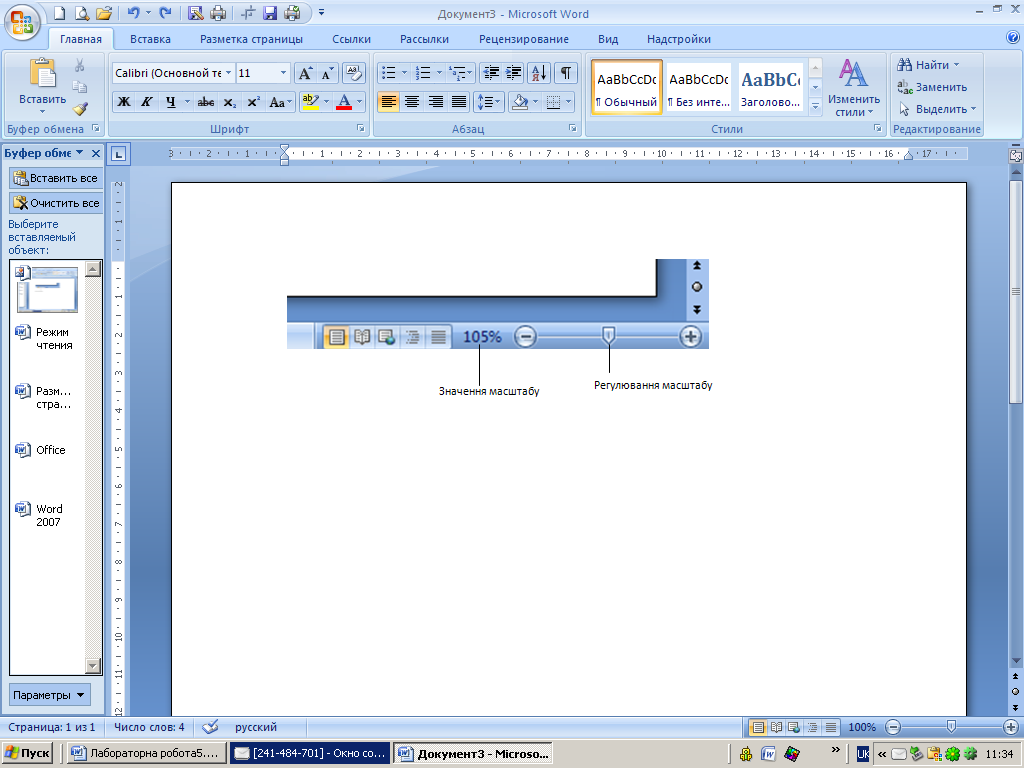
Рис. 15. Режим налаштування масштабу.
Вказаний повзунок регулює масштаб відображення інформації у вікні Word. При цьому теперішній масштаб, що відповідає положенню повзунка, представлений відсотковим значенням зліва.
Стрічка.
Це перше, що помітять користувачі, що знайомі з Word попередніх версій. Стрічка замінила в Word 2007 рядок меню та панель інструментів, що широко використовувалися раніше. Стрічка розміщена під заголовком вікна і містить декілька вкладинок, на яких розміщені (у вигляді кнопок) команди, що об’єднані за функціональною ознакою в групи.
Раніше, щоб здійснити певні дії чи налаштування, необхідно було відкрити меню, вибрати в ньому команду, а потім в діалоговому вікні, що з’явилося, маніпулювати управляючими елементами. Нині в багатьох випадках, щоб зробити те саме достатньо відкрити на стрічці відповідну вкладинку, на якій можна знайти потрібні команди. (Іншими словами, новий інтерфейс Word 2007 дозволяє менше натискати клавіші мишки).
Звичні діалогові вікна теж доступні. Якщо потрібно виконати більш складне налаштування (для якого засобів стрічки не вистачає), щоб відкрити відповідне діалогове вікно, необхідно натиснути в правому нижньому кутку відповідної групи на кнопці виклику діалогового вікна. (Рис. 16)

Рис. 16. Якщо можливостей стрічки не вистачає, то можна викликати відповідне діалогове вікно.
Перша вкладинка стрічки – це Главная. На ній розміщені такі групи команд: Буфер обмена, Шрифт, Абзац, Стили, Редактирование.
Буфер обмена містить команди, що дозволяють працювати з буфером обміну. А саме: вставити з буферу обміну, вирізати, скопіювати, застосувати формат по зразку.
Формат
по зразку застосовують для спрощення
дій налаштування параметрів форматування
однакових об’єктів. Застосовують її
наступним чином: надають певні параметри
форматування слову чи частині тексту.
Потім виділяємо це слово (частину
тексту), натискаємо на кнопку
![]() ,
а потім одразу, не натискаючи ніяких
клавіш, виділяємо слово (частину тексту)
якому хочемо надати тих же параметрів
форматування. Після цього отримаємо
необхідний результат. Якщо формат
потрібно скопіювати для декількох
фрагментів тексту то необхідно натиснути
на кнопці
двічі, а потім скопіювати формат в
потрібні фрагменти.
,
а потім одразу, не натискаючи ніяких
клавіш, виділяємо слово (частину тексту)
якому хочемо надати тих же параметрів
форматування. Після цього отримаємо
необхідний результат. Якщо формат
потрібно скопіювати для декількох
фрагментів тексту то необхідно натиснути
на кнопці
двічі, а потім скопіювати формат в
потрібні фрагменти.
Якщо переліку команд Буферу обміну недостатньо, відкриваємо діалогове вікно даної групи команд, натиснувши в правому нижньому кутку кнопку виклику відповідного діалогового вікна.
Наступна група команд вкладинки Главная – це Шрифт. Тут розміщенні команди, що дозволяють змінювати розміри тексту, колір та фон тексту, вибирати підкреслення, встановлювати верхній та нижній індекси, автоматично збільшувати та зменшувати розміри вибраного тексту та ін. (Рис. 17)
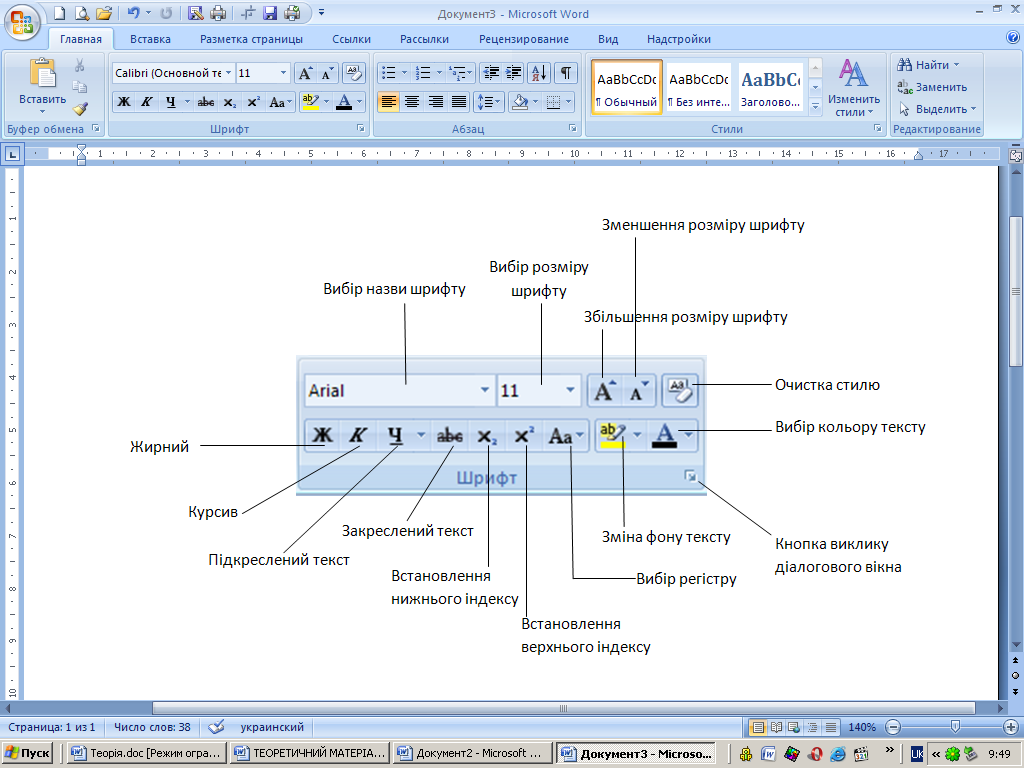
Рис. 17. Можливості налаштування шрифтів.
Якщо Ви не знаходите одразу необхідних вам команд, то можете викликати діалогове вікно, натиснувши в правому нижньому куті кнопку виклику діалогового вікна.
Далі йде група команд – Абзац. Вона містить в собі вирівнювання тексту, встановлення нумерованого та маркерованого списку, збільшення та зменшення відступів, зміну міжрядкового інтервалу, включення та вимкнення режиму недрукованих символів тощо. (Рис. 18)

Рис. 18. Можливості налаштування абзацу.
Вирівнювання тексту може здійснюватися чотирма способами: по лівому краю, по центру, по правому краю та по ширині.
Для встановлення нумерованого чи маркерованого списку Вам необхідно спочатку виділити частину тексту (або весь текст) і натиснути на кнопку нумерованого чи маркерованого списку. Нумерований список – це список, де нумерацію пунктів встановлено числом. Воно може бути арабське чи римське, в залежності від вашого вибору. Даний список може бути і багаторівневим. (Рис. 19). Маркерований список – це список, в якому замість чисел відображаються невеликі графічні об’єкти (кола, квадрати тощо). При чому ви можете додавати свої об’єкти використання їх при створенні списків. (Рис. 20)

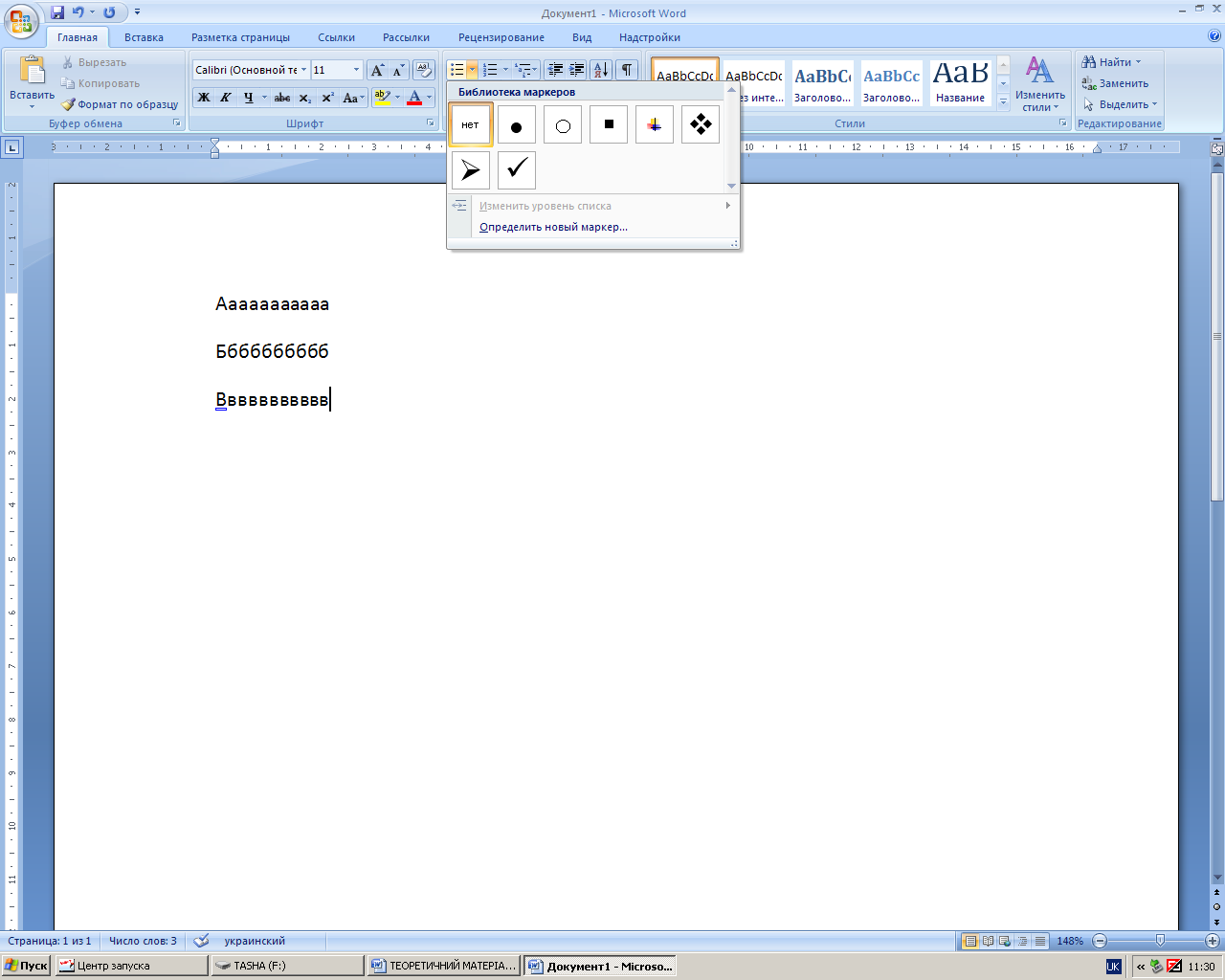
Рис. 19. Діалогове вікно вибору встановлення нумерованого списку. |
|
Рис. 20. Діалогове вікно вибору встановлення маркерованого списку. |
Якщо серед запропонованих маркерів чи форматів номерів немає потрібного Вам, то ви можете створити свій маркер або нумерацію.
Міжрядковий інтервал встановлюється для вказування інтервалу між рядками тексту і може набувати різних значень. Поняття інтервалу в Word також присутнє у Шрифтах, тому не слід плутати міжрядковий інтервал і вкладинку інтервал. Як вже говорилося, перший встановлює інтервал між рядками тексту, а другий – встановлює інтервал між символами (літерами в словах).
